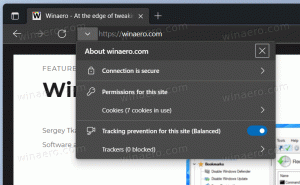Zakázať rýchle prepínanie používateľov v systéme Windows 10
Hoci je koncept zdieľania jedného zariadenia alebo jedného počítača viacerými používateľmi zo dňa na deň čoraz zriedkavejší, stále existujú prípady, keď musíte zdieľať počítače a rýchlo meniť používateľov. V starších verziách systému Windows pred Windowsom 10 sme mali príkaz Prepnúť používateľov v ponuke Vypnúť v ponuke Štart na rýchle prepínanie používateľov. V systéme Windows 10 máme viac spôsobov, ako prepínať medzi používateľmi. Ak nenájdete využitie funkcie prepínania používateľov, môžete ju bezpečne vypnúť. Tu je návod.
Reklama
V systéme Windows 10 môžete prepínať používateľov priamo z názvu používateľského účtu. Nemusíte sa ani prepínať na prihlasovaciu obrazovku ani stláčať Vyhrať + L. Ak máte viacero používateľských účtov, všetky sa zobrazia po kliknutí na vaše používateľské meno v ponuke Štart!
 Stále môžeš stlačte Alt+F4 na pracovnej ploche a vyberte možnosť Prepnúť používateľa, ak uprednostňujete starú metódu, v prípade, že vaše používateľské meno je skryté skupinovou politikou a musíte ho tiež zadať.
Stále môžeš stlačte Alt+F4 na pracovnej ploche a vyberte možnosť Prepnúť používateľa, ak uprednostňujete starú metódu, v prípade, že vaše používateľské meno je skryté skupinovou politikou a musíte ho tiež zadať.
 Neexistuje však žiadny zrejmý spôsob, ako vypnúť funkciu rýchleho prepínania používateľov. Dá sa to urobiť vylepšením databázy Registry alebo pomocou skupinovej politiky, ak je vaša Windows 10 vydanie podporuje to.
Neexistuje však žiadny zrejmý spôsob, ako vypnúť funkciu rýchleho prepínania používateľov. Dá sa to urobiť vylepšením databázy Registry alebo pomocou skupinovej politiky, ak je vaša Windows 10 vydanie podporuje to.
Pred pokračovaním sa uistite, že váš používateľský účet má administratívne privilégiá. Teraz postupujte podľa pokynov nižšie.
Ak chcete zakázať rýchle prepínanie používateľov v systéme Windows 10, urobte nasledovné.
- Otvor Aplikácia Editor databázy Registry.
- Prejdite na nasledujúci kľúč databázy Registry.
HKEY_LOCAL_MACHINE\SOFTWARE\Microsoft\Windows\CurrentVersion\Policies\System
Zistite, ako prejsť na kľúč databázy Registry jedným kliknutím.

- Vpravo upravte alebo vytvorte novú 32-bitovú hodnotu DWORD "HideFastUserSwitching". Nastavte ho na 1. Poznámka: Aj keď ste so systémom Windows 64-bit stále musíte vytvoriť 32-bitovú hodnotu DWORD.

- Reštartujte Windows 10.
Toto zakáže rýchle prepínanie používateľov pre všetky používateľské účty dostupné v OS.
Ak chcete túto funkciu zakázať iba pre aktuálny používateľský účet, použite rovnaké vylepšenie databázy Registry
HKEY_CURRENT_USER\Software\Microsoft\Windows\CurrentVersion\Policies\System.
Tip: Môžete rýchlo prepínajte medzi HKCU a HKLM v Editore databázy Registry systému Windows 10.
Zakázať rýchle prepínanie používateľov pre aktuálny používateľský účet
- Otvor Aplikácia Editor databázy Registry.
- Prejdite na nasledujúci kľúč databázy Registry.
HKEY_CURRENT_USER\SOFTWARE\Microsoft\Windows\CurrentVersion\Policies\System
Zistite, ako prejsť na kľúč databázy Registry jedným kliknutím. Ak takýto kľúč nemáte, vytvorte si ho ručne.

- Vpravo upravte alebo vytvorte novú 32-bitovú hodnotu DWORD "HideFastUserSwitching". Nastavte ho na 1.
 Poznámka: Aj keď ste so systémom Windows 64-bit stále musíte vytvoriť 32-bitovú hodnotu DWORD.
Poznámka: Aj keď ste so systémom Windows 64-bit stále musíte vytvoriť 32-bitovú hodnotu DWORD. - Reštartujte Windows 10.
Skončil si.
Zakázať rýchle prepínanie používateľov pomocou Editora miestnych zásad skupiny
- Stlačte tlačidlo Vyhrať + R klávesy na klávesnici a napíšte:
gpedit.msc
Stlačte Enter.

- Otvorí sa editor skupinovej politiky. Ísť do Konfigurácia počítača\Šablóny pre správu\Systém\Prihlásenie.
 Povoľte možnosť politiky Skryť vstupné body pre rýchle prepínanie používateľov ako je uvedené nižšie.
Povoľte možnosť politiky Skryť vstupné body pre rýchle prepínanie používateľov ako je uvedené nižšie.
Možno vás bude zaujímať čítanie nasledujúcich článkov:
- Ako rýchlejšie prepínať používateľov v systéme Windows 10
- Vytvorte odkaz na prepnutie používateľa v systéme Windows 10
To je všetko.